Синхронізація
DiMaker може автоматично синхронізувати Диск з зовнішніми хмарними сховищами - Google Drive та Яндекабрс.Диском. Усі файли і папки на Диску будуть завантажені в хмару і підтримуватися в актуальному стані. Синхронізація відбувається автоматично при кожному дії в DiMaker - створенні, зміні, переміщенні файлів або папок.
Надання прав
Для включення синхронізації потрібно натиснути кнопку "Синхронізація" на панелі інструментів в Диску, і потім в розкривному меню - "Підключити". Відкриється вікно авторизації та надання прав доступу. Це ж можна зробити в Інтеграціях.
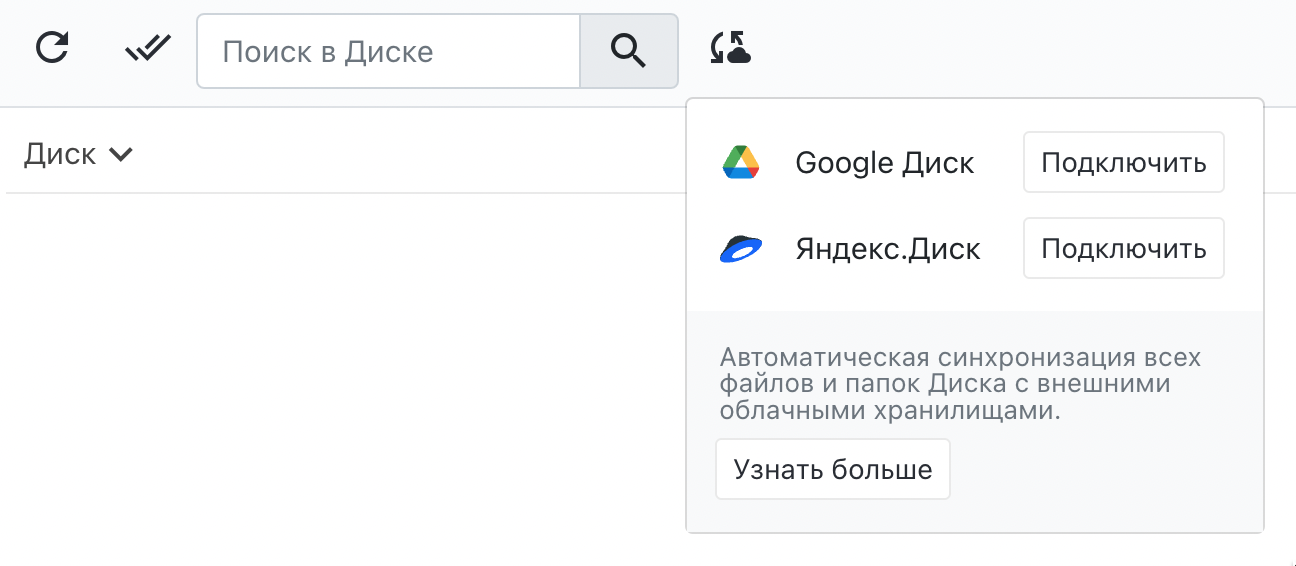 Меню "Синхронізація".
Меню "Синхронізація".
Конфіденційність
DiMaker отримує доступ на читання та запис тільки тих файлів, які були створені та завантажені при синхронізації. Сервіс не матиме доступу до інших файлів в аккаунті хмарного сховища.
Після надання дозволу відразу ж почнеться синхронізація. Перша синхронізація може зайняти тривалий час, залежно від кількості вже створених файлів. В хмарному сховищі спочатку буде створена вся структура папок, а потім завантажені всі файли. Статус синхронізації відображається в тому ж меню у вигляді анімації. Якщо синхронізація не працює, можна спробувати запустити її вручну, або відкликати права доступу в налаштуваннях та надавати їх знову.
 Google Drive
Google Drive
При першій синхронізації буде створена папка DiMaker і всі файли будуть завантажені в цю папку. Після синхронізації цю папку можна перейменувати та перенести в будь-яке місце Google Drive.
 Яндекабрс Диск
Яндекабрс Диск
Файли та папки синхронізуються в Яндекабрс.Диск в папку "Додатки" - "DiMaker". Після першої синхронізації папку додатків в Яндекабрс.Диску можна перейменувати. Імена файлів та папок в Яндекабрс.Диску можуть відрізнятися від імен в DiMaker. Справа в тому, що DiMaker підтримує можливість створювати файли з ідентичними іменами та зберігати їх в одній папці, наприклад, просто "Сертифікат". Однак при синхронізації в хмарне сховище до імені додається число в дужках, щоб ім'я файлу або папки було унікальним
Одностороння синхронізація
Папка в хмарному сховищі (ведена папка) буде автоматично підтримуватись в синхронізованому стані з Диском в DiMaker (ведуча папка). Це означає, що якщо ви видалите якийсь елемент з хмарного сховища, то він з'явиться знову при наступній синхронізації. Якщо ви видалите елемент в DiMaker, він також буде видалений у хмарному сховищі.
Увага! Якщо потрібно видалити файли з DiMaker, але залишити їх у хмарному сховищі, то спочатку слід скопіювати потрібні елементи з синхронізованої папки в інше місце хмарного сховища. Після цього ви можете видалити їх з DiMaker.
Неймінг
Синхронізовані папки та файли можна перейменувати в хмарному сховищі. При цьому файли, додані у цю папку в DiMaker, будуть синхронізовані у папку в хмарному сховищі, незважаючи на те, що ім'я самої папки буде відрізнятися. Однак, якщо перейменувати папку в DiMaker, то ім'я папки тут же синхронізується з хмарним сховищем.
Запуск синхронізації
Синхронізація Диска відбувається при кожній зміні - створенні файлів, переміщенні, перейменуванні та так далі. При необхідності можна запустити синхронізацію вручну. Для цього в Диску на панелі інструментів слід натиснути на кнопку "Синхронізація" і в випадаючому меню - "Синхронізувати зараз" навпроти потрібного хмарного сховища. Або зробити це в Інтеграціях.
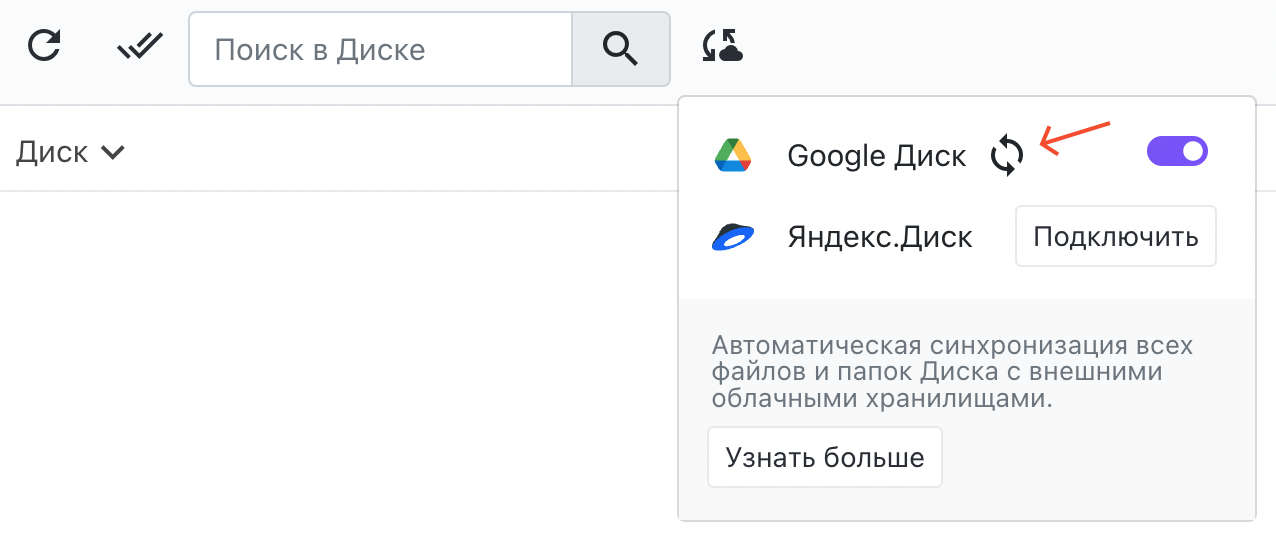 Меню "Синхронізація" - Кнопка "Синхронізувати зараз".
Меню "Синхронізація" - Кнопка "Синхронізувати зараз".
Якщо потрібно провести абсолютно повну синхронізацію, то перед цим потрібно видалити завантажені файли та папки з хмарного сховища.
При необхідності, синхронізацію можна вимкнути перемикачем в тому ж меню. Якщо згодом знадобиться включити синхронізацію, права доступу предоставляти не потрібно.
Акаунти
Підключити до синхронізації хмарне сховище можна при будь-якому способі авторизації в DiMaker. Акаунт для синхронізації Диску може відрізнятися від акаунту авторизації через цей же сервіс. Тобто, наприклад, можна авторизуватися в DiMaker через один Google акаунт, а при наданні доступу до хмарного сховища вибрати цей же або інший Google акаунт.
До одного акаунту DiMaker можна підключити лише один аккаунт Google Drive та один аккаунт Яндекс.Диска. При цьому, до одного акаунту Google можна підключити декілька акаунтів DiMaker, якщо це необхідно завантажувати дані у один Google Drive з різних акаунтів DiMaker.